複数のカレンダーをGeminiに接続する方法
- 著者
- 名前
- Eraldo Forgoli
- 公開日
目次
GeminiをOutlook、iCloud、Google Calendarと統合する
すべてのカレンダーを同期し、GeminiをOutlook、iCloud、Google Calendarなどすべてのカレンダー提供元と連携させるために、無料のOneCalアカウントに登録してください。
2025年5月、Google Workspace は Gemini が Google Workspace アプリのデータを参照できるようになった と発表しました。この対象には Google カレンダーも含まれます。
しかし、この発表以降、多くのユーザーがある制限に直面しています。Gemini は、接続した Google Workspace のプライマリ Google カレンダーからしかデータを読み取れない のです。Outlook など他のカレンダーや、別アカウントの Google カレンダーを読み取ることはできません。
この記事では、Gemini が Google カレンダー、Outlook、iCloud カレンダーなど、すべてのカレンダーの予定を読み取れるようにする方法を解説します。
Google カレンダーを Gemini に接続する方法
Gemini を使って Google カレンダーを分析する際の制限を説明する前に、まず Google Workspace を Gemini に接続して、制限や解決策を実際に確認してみましょう。
Google Workspace アプリ(Google カレンダーなど)を Gemini で利用するには、Google Workspace サブスクリプションが必要です。
Google カレンダーを Gemini に接続する手順は次のとおりです。
「カレンダーを読み取れますか?」のような質問をします。
Gemini が Google Workspace の接続を提案します。「続行」をクリックします。
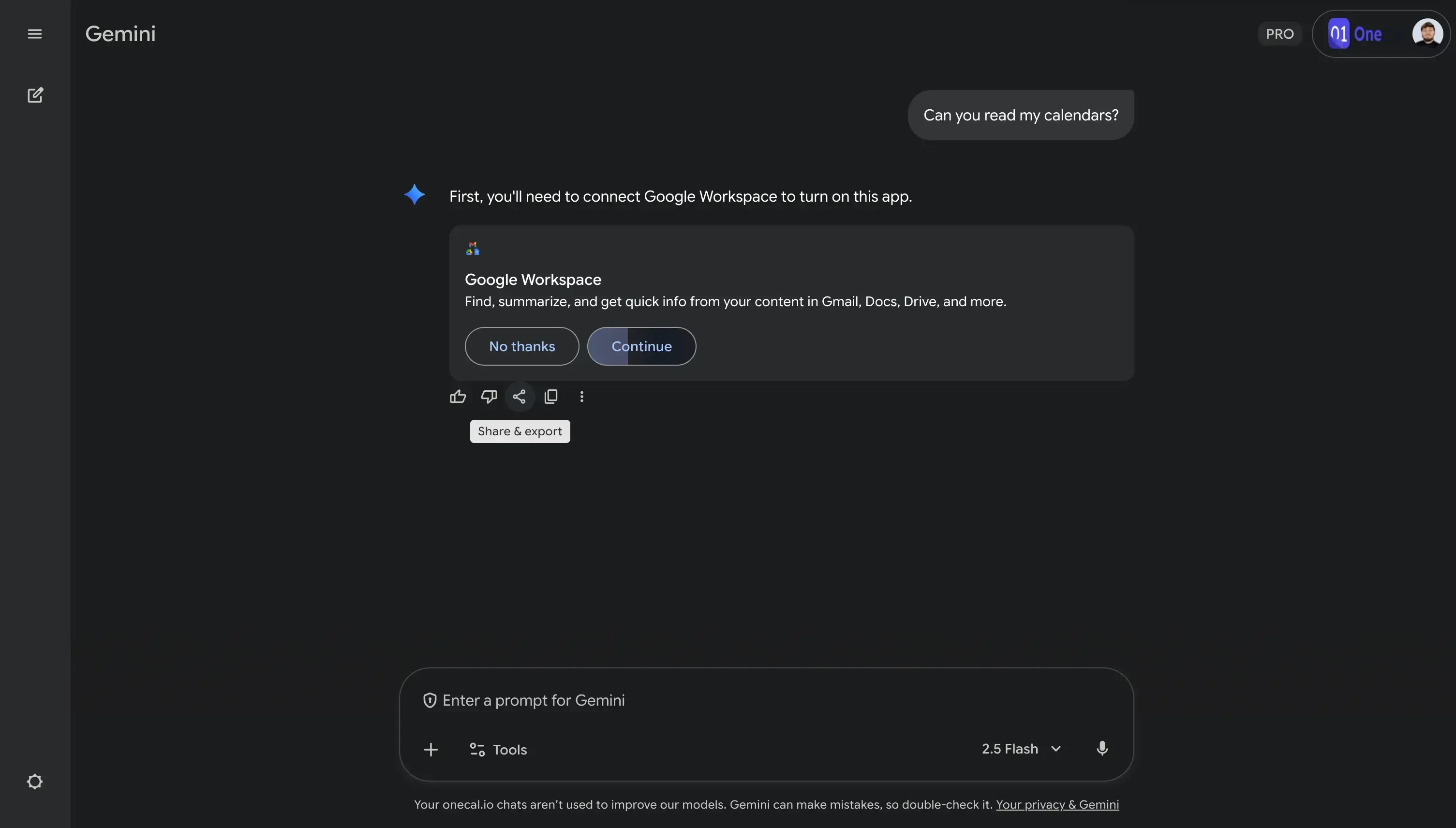
「Google Workspace を接続しますか?」という確認モーダルが表示されます。「接続」ボタンをクリックします。

これで設定は完了です。Gemini に Google カレンダーに関する質問をできるようになりました。では、次に制限事項を見ていきましょう。
Gemini がカレンダーイベントを読み取る際の制限事項
Google Workspace のプライマリカレンダーのみ読み取り可能(セカンダリカレンダーは無視される)
Google Workspace を Gemini に接続した後、「アクセス可能なすべてのカレンダーを一覧表示できますか?」と尋ねると、Gemini は「プライマリカレンダーにアクセスできます」と答えます。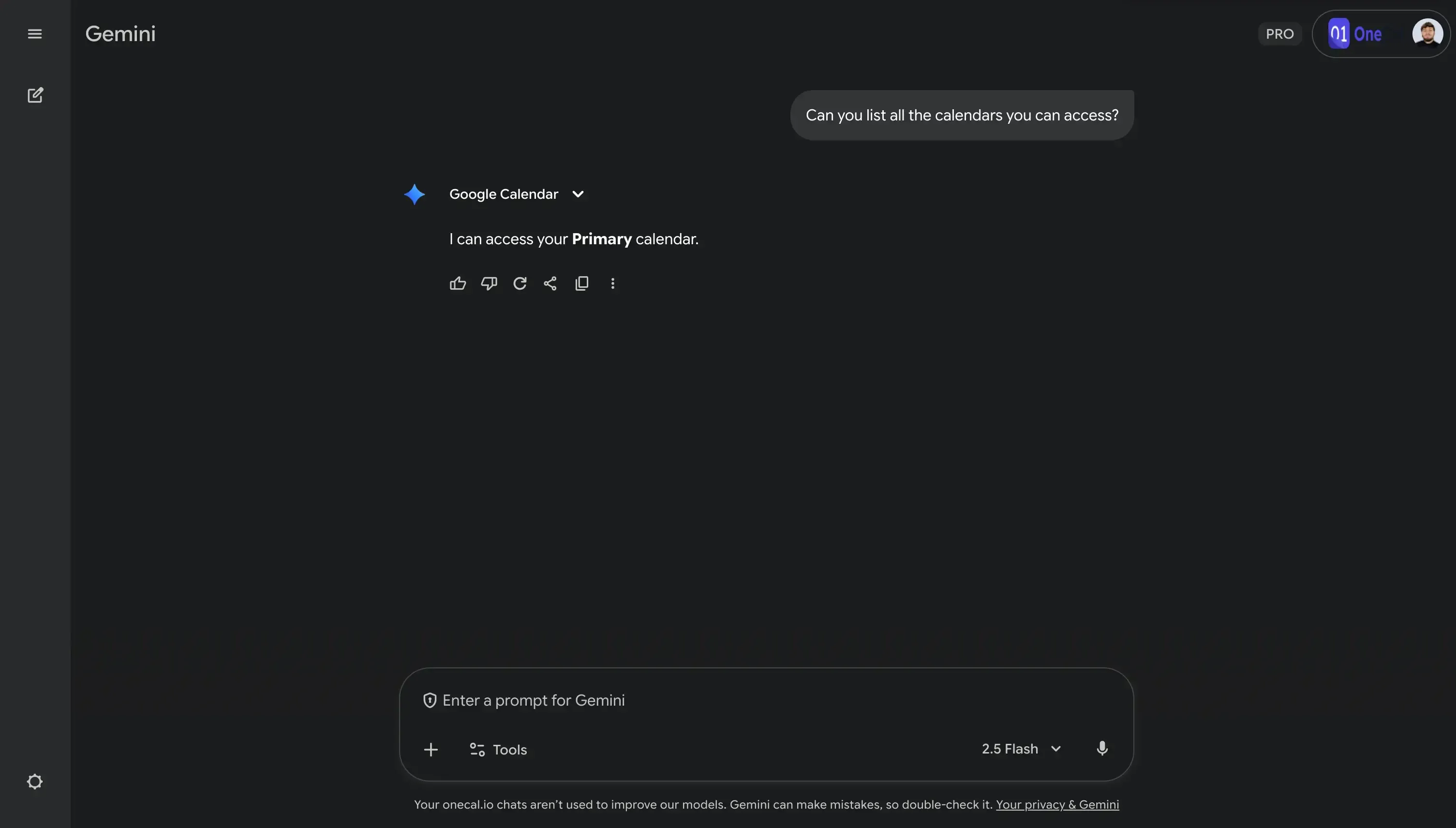 他にもカレンダーがあるはずなのに、プライマリカレンダーしか認識されません。「アカウント内のセカンダリ Google カレンダーにアクセスできますか?」と尋ねても、「現在アクセスできるのはプライマリカレンダーです」と答えます。
他にもカレンダーがあるはずなのに、プライマリカレンダーしか認識されません。「アカウント内のセカンダリ Google カレンダーにアクセスできますか?」と尋ねても、「現在アクセスできるのはプライマリカレンダーです」と答えます。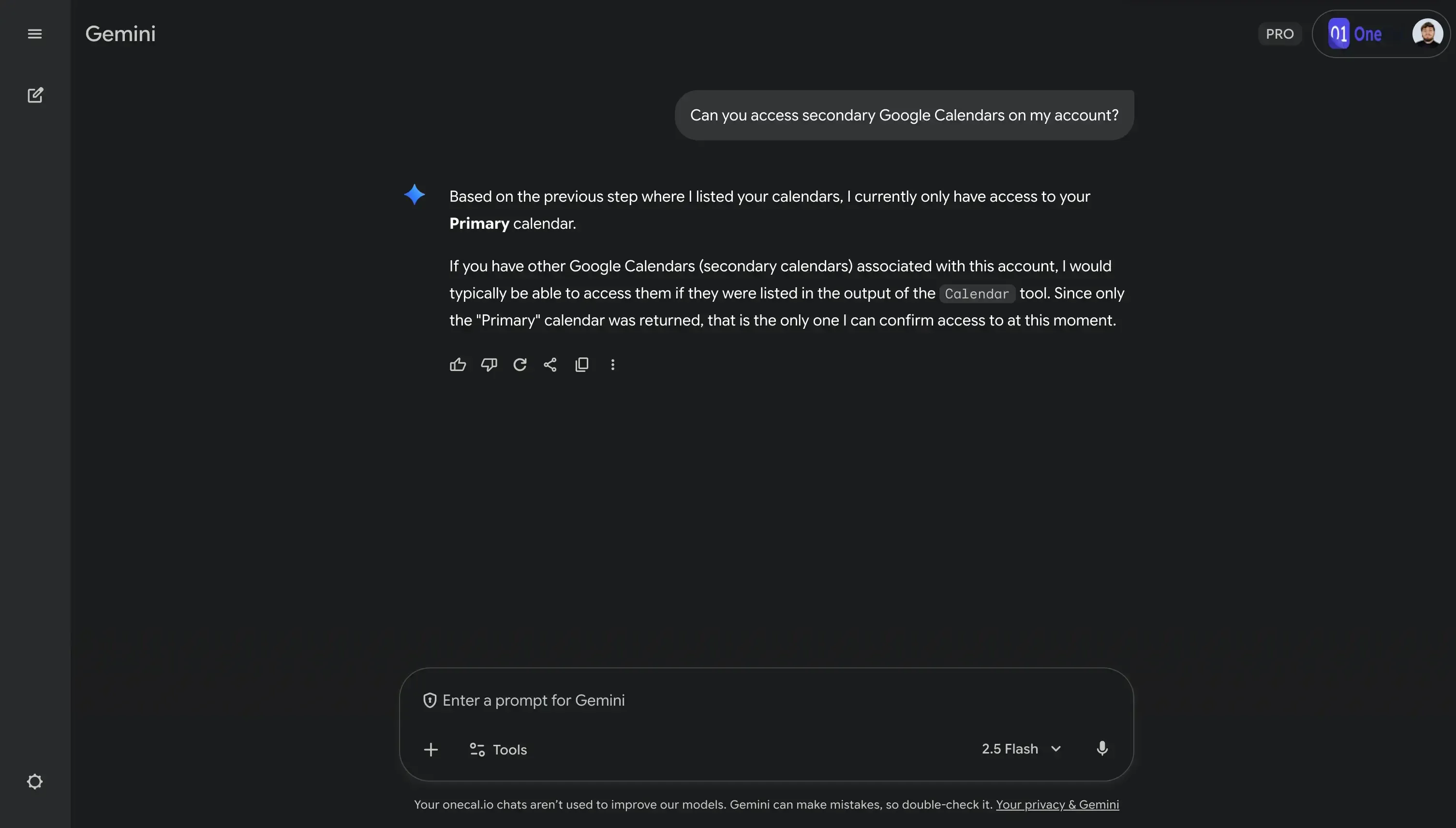 つまり、Gemini はプライマリカレンダー以外のカレンダー(祝日カレンダー、インポートしたカレンダー、手動で作成したセカンダリカレンダーなど)を読み取ったり分析したりできません。これは Google カレンダーの「時間を探す」機能に似ています。同じ Google Workspace 内の同僚があなたのスケジュールを確認できますが、見えるのはプライマリカレンダーだけで、セカンダリカレンダーの予定は反映されません。
つまり、Gemini はプライマリカレンダー以外のカレンダー(祝日カレンダー、インポートしたカレンダー、手動で作成したセカンダリカレンダーなど)を読み取ったり分析したりできません。これは Google カレンダーの「時間を探す」機能に似ています。同じ Google Workspace 内の同僚があなたのスケジュールを確認できますが、見えるのはプライマリカレンダーだけで、セカンダリカレンダーの予定は反映されません。Outlook や iCloud カレンダーなど外部カレンダーを読み取れない
Gemini は Google Workspace に接続されており、Outlook カレンダーや iCloud カレンダーなどの外部プロバイダにアクセスすることはできません。たとえそれらのカレンダーを Google カレンダーに共有しても、Gemini はプライマリカレンダー以外のカレンダーを分析できないため、読み取ることはできません。インポートされたカレンダーはセカンダリ扱いになります。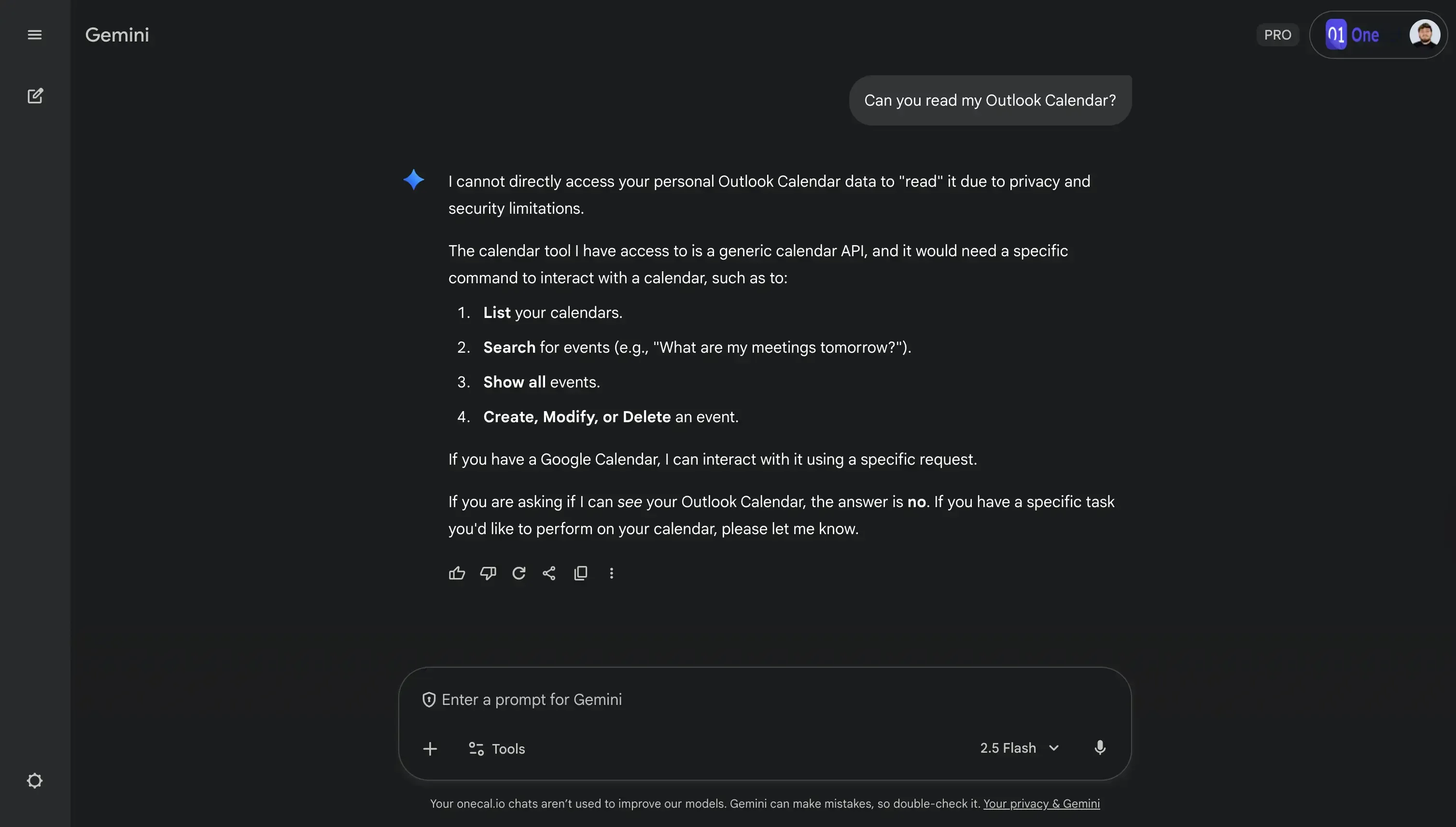
別の Google Workspace の Google カレンダーを読み取れない
複数の Google Workspace アカウントを管理している場合、Gemini は同時に複数の Workspace にアクセスすることはできません。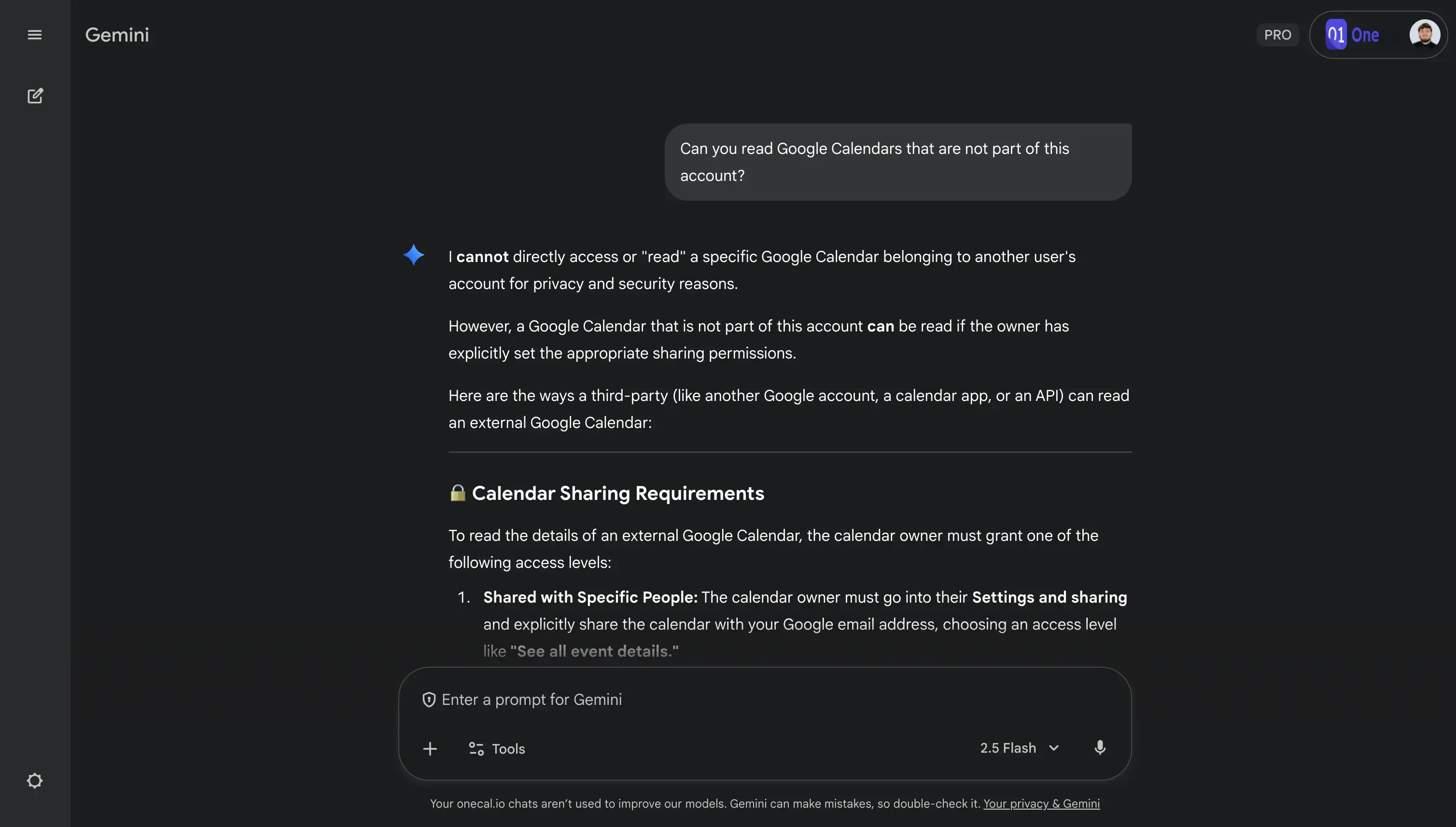
すべてのカレンダープロバイダの予定を Gemini に読み取らせる方法
Gemini に Outlook や iCloud カレンダーなど、すべてのカレンダーの予定を読み取らせるには、すべての予定を Google Workspace のプライマリカレンダーにまとめる必要があります。
手動で各予定を Google カレンダーに再作成することもできますが、非常に非効率です。最も効率的なのは、カレンダー同期ツール(例:OneCal)を使用することです。
こちらは、同じ問題に直面している Reddit ユーザーのコメント です。
「私は Outlook の仕事用カレンダーを OneCal 経由で Google に同期させ、さらに個人用 Google カレンダーも持っています。以前は Assistant を使って、毎朝1日の予定を確認する際に両方のカレンダーの予定を聞くことができました。」
下の図は、OneCal を使ってすべての予定を Google のプライマリカレンダーに同期し、Gemini に分析させるイメージです。
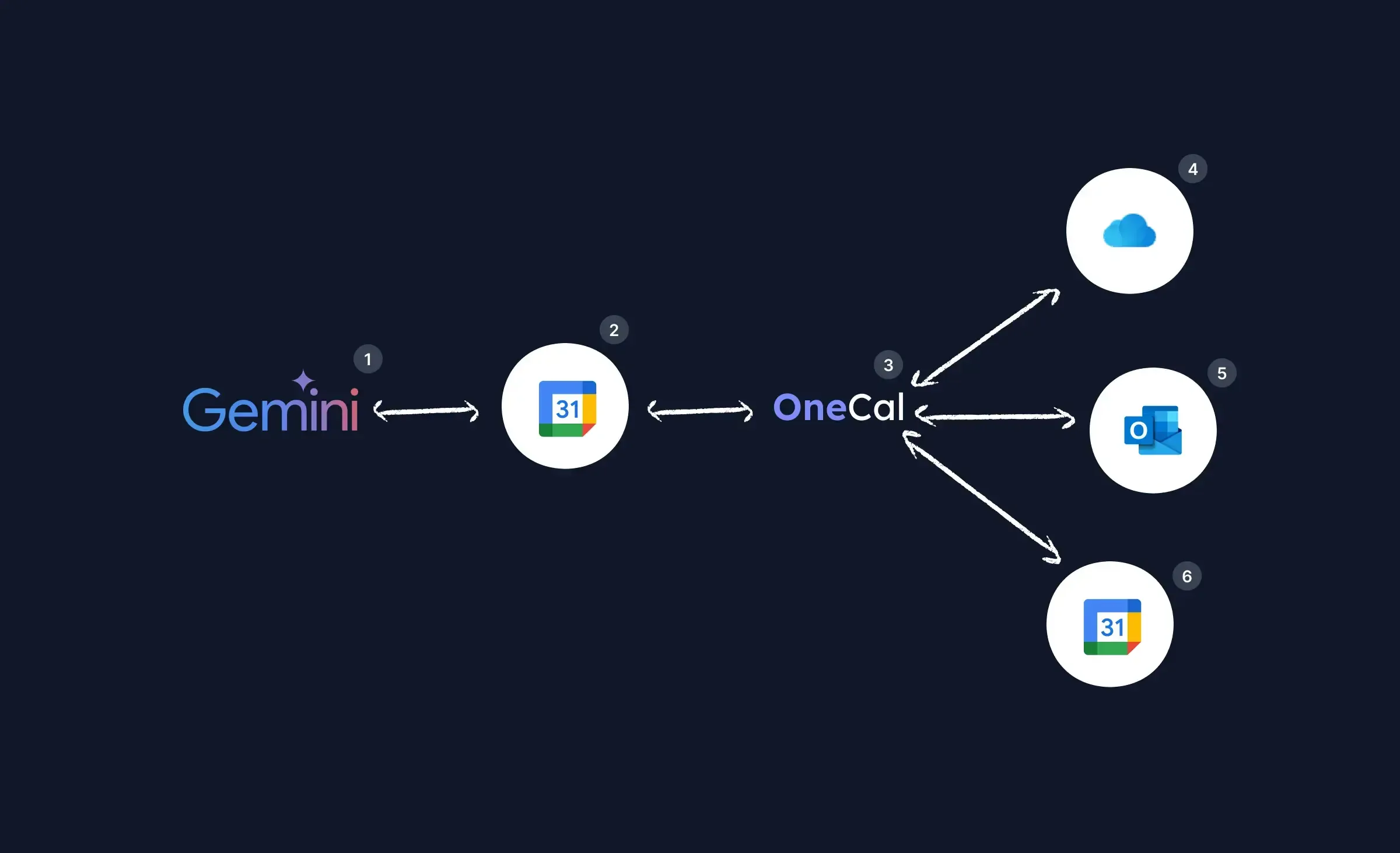
要約:
Gemini (1) は プライマリ Google カレンダー (2) のデータしか読み取れません。
OneCal (3) は同期プロキシとして機能し、iCloud や Outlook、他の Google アカウントなどの 外部カレンダー (4–6) から予定を自動的に取得し、リアルタイムで プライマリ Google カレンダー (1) に同期します。
この仕組みにより、Gemini は各プロバイダに直接アクセスしなくても、OneCal を介してすべての予定を間接的に参照できます。
図中の説明:
Gemini (1): プライマリ Google カレンダー (2) の予定を読み取り、分析します。
プライマリ Google カレンダー (2): Outlook、iCloud、その他の Google カレンダーを含むすべての予定を保持する Google Workspace のメインカレンダー。OneCal (3) が他のカレンダーをこのカレンダーに同期します。
OneCal (3): カレンダーを同期し続けるソフトウェア。複数のカレンダーを接続し、同期する対象を指定できます。一度設定すれば、OneCal がリアルタイムで自動的に同期を維持します。手動操作は不要です。
外部カレンダー (4), (5), (6): Outlook や iCloud カレンダーなど、Gemini に読み取らせたいカレンダー。OneCal がこれらの予定を取得し、プライマリ Google カレンダー (2) に同期します。さらに、OneCal を使えば別の Google アカウントの Google カレンダー (6) も同期可能です。
以下のガイドも参考になります:
補足: Gemini にカレンダーへの書き込み・更新を指示することも可能です。OneCal を使用すると、Gemini がプライマリ Google カレンダーに作成したイベントを他のカレンダーにも自動的に反映できるため、全カレンダーの空き状況を一元化できます。イベントの更新や削除も同様です。
OneCal を使って Gemini に Outlook、iCloud、他の Google カレンダーを読み取らせる
OneCal は、すべてのカレンダープロバイダをリアルタイムで同期できる信頼性の高い安全なカレンダー同期プラットフォームです。数千人のプロフェッショナル に利用されており、最も人気のあるカレンダー同期ツールです。
無料の OneCal アカウントに登録 して、Gemini を最大限に活用しましょう(クレジットカード不要、契約不要)。
FAQ
1. なぜ Gemini は Outlook や iCloud カレンダーを読み取れないのですか?
Gemini は Google Workspace の一部であり、Workspace データへの直接アクセスに依存しています。Outlook や iCloud は外部プロバイダのため、Gemini はネイティブに接続・読み取りできません。これらの予定を Gemini に認識させるには、まずプライマリ Google カレンダーに同期する必要があります。OneCal などのツールで自動化できます。
2. OneCal は Gemini にすべてのカレンダーを「見せる」ことができますか?
はい。Google カレンダー、Outlook、iCloud カレンダーをすべてプライマリ Google カレンダーに同期させることで、Gemini はすべての予定を一か所で読み取り・分析できます。Gemini 自体は OneCal を直接認識していませんが、OneCal がリアルタイムで予定を統合しているため、結果的に Gemini はすべてのデータを間接的に把握できます。
3. Gemini はカレンダーに書き込み権限を持っていますか?
はい。必要な権限を付与すれば、Gemini はプライマリ Google カレンダーにイベントを作成・変更できます。ただし、現在は出席者の招待、セカンダリカレンダーの編集、Outlook や iCloud カレンダー上での操作には対応していません。OneCal を使えば、Gemini が作成したイベントも他のカレンダーに自動的に同期されます。
4. OneCal は Google の「カレンダー同期」機能とどう違うのですか?
Google の内部同期機能は Google カレンダー間のみで機能し、Outlook ↔ Google や iCloud ↔ Google のようなクロスプロバイダ同期はできません。OneCal はクロスプラットフォーム同期サービスとして動作し、すべてのプロバイダを双方向かつ自動で最新状態に保ちます。手動のインポートや重複は不要です。
5. OneCal で同期後にイベントを削除・移動した場合はどうなりますか?
OneCal のリアルタイム同期機能が変更を検知し、接続されている他のカレンダーにも反映します。したがって、Outlook でイベントを削除または変更すれば、同じ変更が Google カレンダーにも反映され、Gemini は常に最新の情報を参照できます。
6. Gemini はすべてのカレンダーの空き状況やスケジュールを把握できますか?
デフォルトではできません。Gemini が見られるのは Workspace のプライマリカレンダーだけです。ただし、OneCal を使ってすべてのカレンダーを統合すれば、「明日の午後2時に空いている?」のような質問にも、全カレンダーを考慮した正確なスケジュールを返してくれます。
7. Gemini と OneCal にカレンダーへのアクセスを許可しても安全ですか?
はい。Gemini も OneCal も厳格な認証およびセキュリティプロトコルに従っています。
Gemini は Google Workspace の OAuth フローを通じて接続します。
OneCal は各プロバイダとの接続に OAuth2 ベースの権限付与を使用し、認証情報を直接保存しません。データは転送中および保存時に暗号化されます。OneCal はカレンダーイベント情報を保存せず、Google、Microsoft、Apple の各アカウント設定からいつでもアクセス権を取り消せます。詳細は OneCal データセキュリティページ をご覧ください。